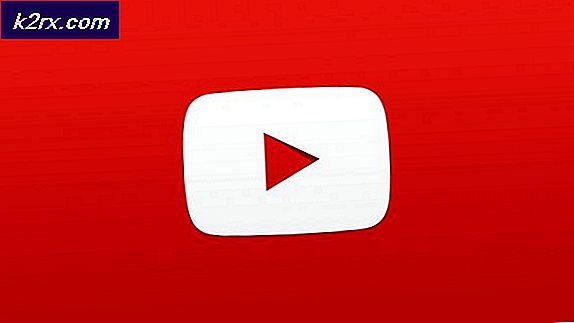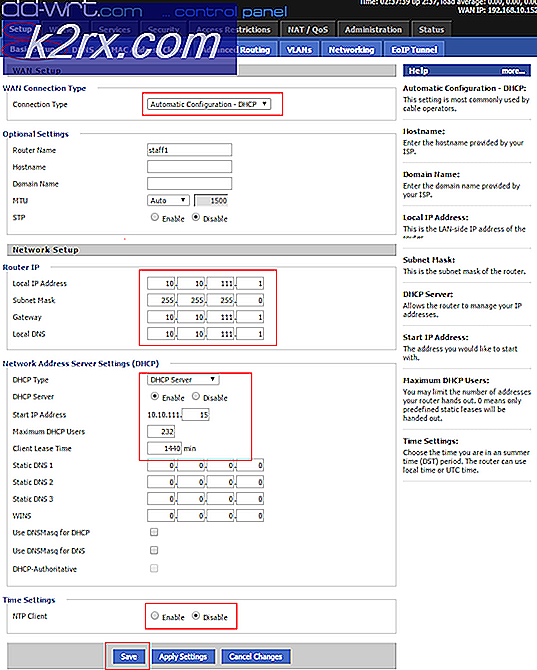Så här installerar du Google Docs Dark Theme
Google Docs har nu blivit en av de mest populära textredigerarna för både elever och yrkesverksamma. Eftersom jag själv är Chromebook-användare är Google Docs min go to word processor. Det innebär att jag spenderar långa timmar framför Google Docs, liksom alla som använder den som sin primära ordbehandlare. Den klassiska vita bakgrunden på Google Docs kan dock påverka ögonen, speciellt om de används under långa perioder. Tack och lov finns det en enkel förlängning som du kan installera för att lägga till ett mörkt tema ovanpå Google Dokument, och omedelbart minska belastningen på dina ögon.
Snygg är en extremt användbar webbläsarutvidgning som låter dig ändra teman på olika webbsidor, inklusive Google Dokument. Det har flera fördjupade teman som du kan applicera på dessa sidor. En av dessa teman är ett Dark UI för Google Docs, vilket gör att Google Docs är mörkt med några enkla klick. Snyggt är tillgängligt för flera webbläsare, inklusive Google Chrome, Mozilla Firefox och Opera, så webbläsarkompatibilitet borde inte vara ett problem. (Denna handledning kommer att använda Chrome, men processen bör liknas för andra webbläsare också.)
Steg 1 - Få den snygga Chrome-förlängningen för Google Chrome, Firefox eller Opera baserat på vilken webbläsare du använder.
Steg 2 - Efter installationen Stilfull i din webbläsare, gå vidare till docs.google.com och klicka sedan på den stilfulla utvidgningen. Utvidgningen kommer automatiskt att upptäcka vilken webbplats du är på, och visa tillgängliga teman för den webbplatsen.
PRO TIPS: Om problemet är med din dator eller en bärbar dator, bör du försöka använda Reimage Plus-programvaran som kan skanna förvaret och ersätta korrupta och saknade filer. Detta fungerar i de flesta fall där problemet uppstått på grund av systemkorruption. Du kan ladda ner Reimage Plus genom att klicka härSteg 3 - Bläddra ner för att bläddra bland de tillgängliga teman och installera "Drive Darkmode" för att göra Docs-gränssnittet svart och minska belastningen på ögonen. Du kan också få "Google Docs Dark UI", men det lämnar dokumentsidorna vita, vilket är mindre effektivt än att ha hela gränssnittet mörkt.
När du klickar på installationen kommer teman att hämtas och tillämpas automatiskt på Google Dokument. Nästa gång du öppnar Google Dokument hittar du att det mörka temat har tillämpats. Här är en skärmdump av Google Dokument på Dark UI-temat -
Inaktivera temat
Om du vill märka minskningen av ögonbelastningen eller bara vill ha ditt vita användargränssnitt tillbaka kan du inaktivera det mörka temat med ett klick. För att inaktivera temat, klicka på förlängningen och navigera till "Installed". Där ser du alla dina installerade teman och du kan klicka avaktivera på "Drive Darkmode" för att få ditt gamla gränssnitt tillbaka.
En annan cool egenskap i Stylish är att den är mycket anpassningsbar. Om du går till avsnittet "Installerat" i tillägget och klickar på redigeringsknappen för något tema öppnas en ny flik med hela stilarket för det temat och du kan ändra vilket värde du vill ha. Du kan göra bakgrunden till en mörkare svart, eller sidan lite mer grå. Du behöver veta CSS för att kunna förstå stilarket.
Temat är ganska väl anpassat som standard, så du behöver inte verkligen slösa bort din tid på anpassning. För nördarna där ute är det dock trevligt att ha alternativet.
Sammantaget är Dark UI mycket bekvämt, och jag har använt det för Google Docs ända sedan jag snubblat på den här värdefulla utvidgningen. Du borde låta dina ögon behöva vila och ge det mörka temat ett försök!
PRO TIPS: Om problemet är med din dator eller en bärbar dator, bör du försöka använda Reimage Plus-programvaran som kan skanna förvaret och ersätta korrupta och saknade filer. Detta fungerar i de flesta fall där problemet uppstått på grund av systemkorruption. Du kan ladda ner Reimage Plus genom att klicka här